ps自由变换快捷键复制出来的是新路径怎么解决?ps自由变换快捷键复制出来的是新路径解决办法
时间:2022-10-26 21:54
在使用ps自由变换快捷键的时候,有时复制出来的是新路径,该怎么办呢?下面小编就为大家详细的介绍一下,相信一定会帮到你们的。
ps自由变换快捷键复制出来的是新路径怎么解决?ps自由变换快捷键复制出来的是新路径解决办法
如图所示,通过快捷键shift+ctrl+alt+T复制出来的是新的路径。
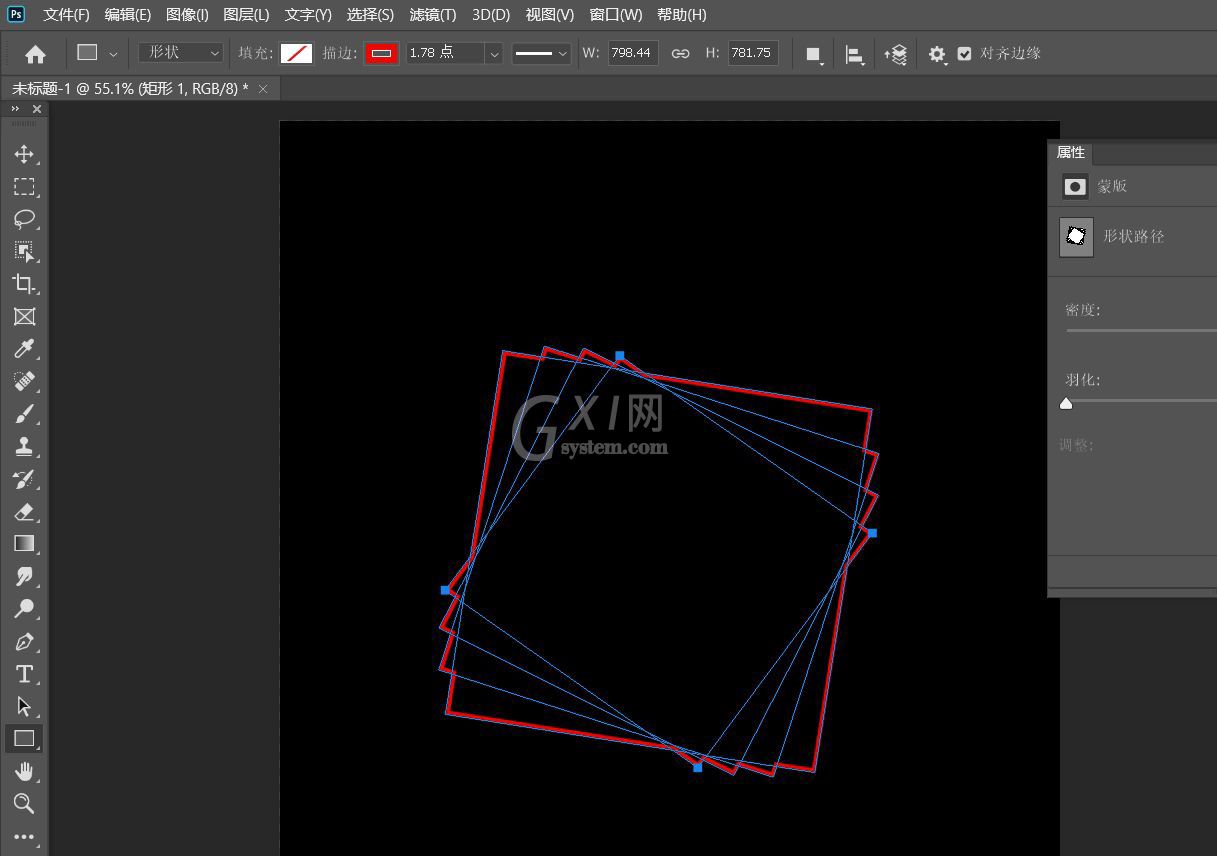
图层并没有增加。
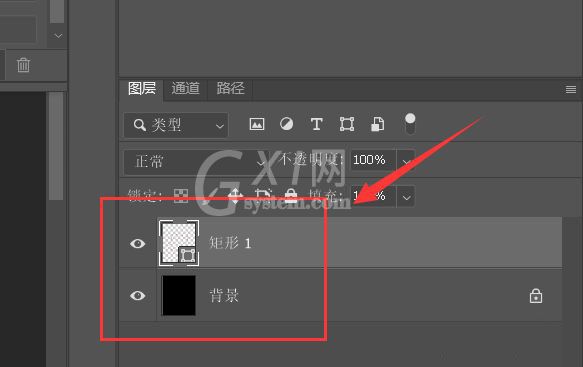
正确的做法应当是先右击鼠标,选择【删格化图层】。
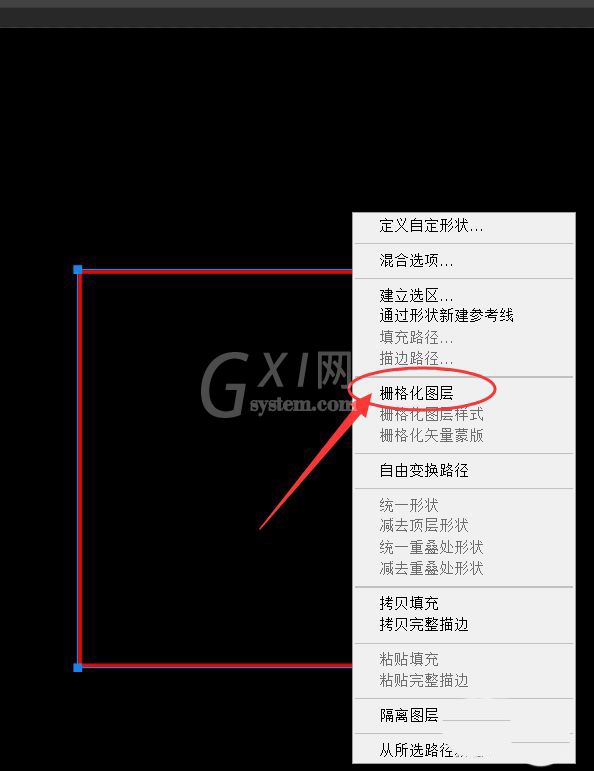
然后再通过快捷键ctrl+T进行变换。
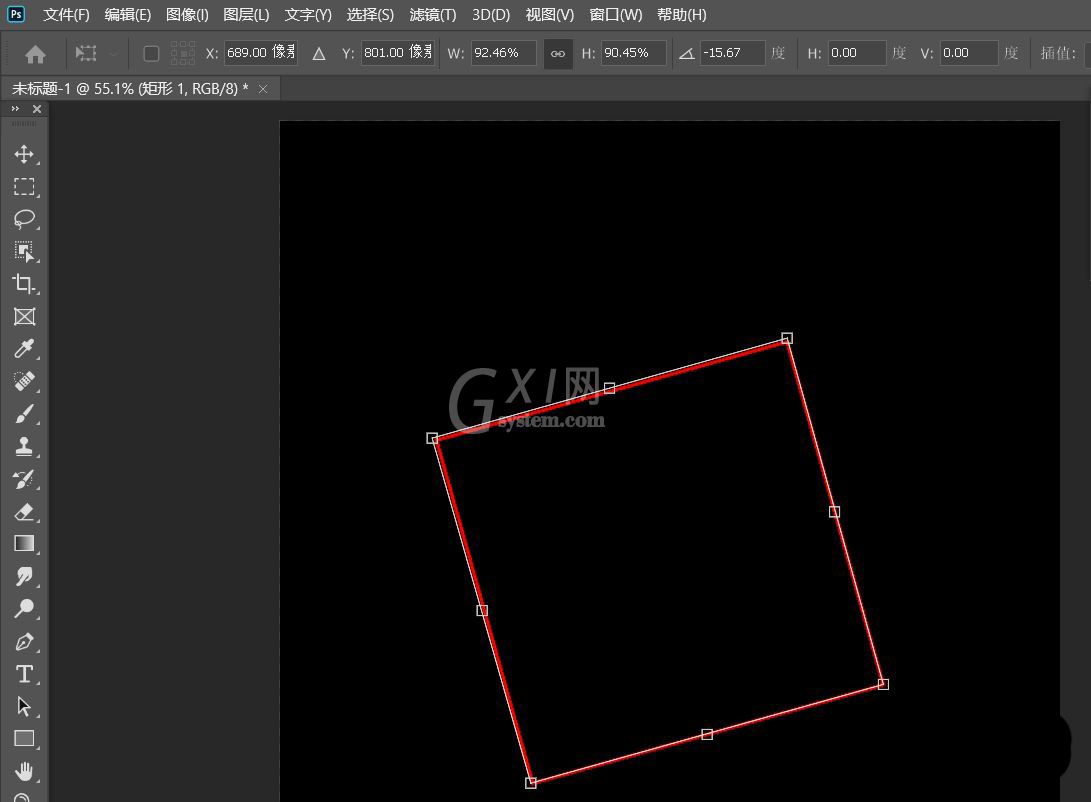
变换完成后,点击右上角的打开按钮。
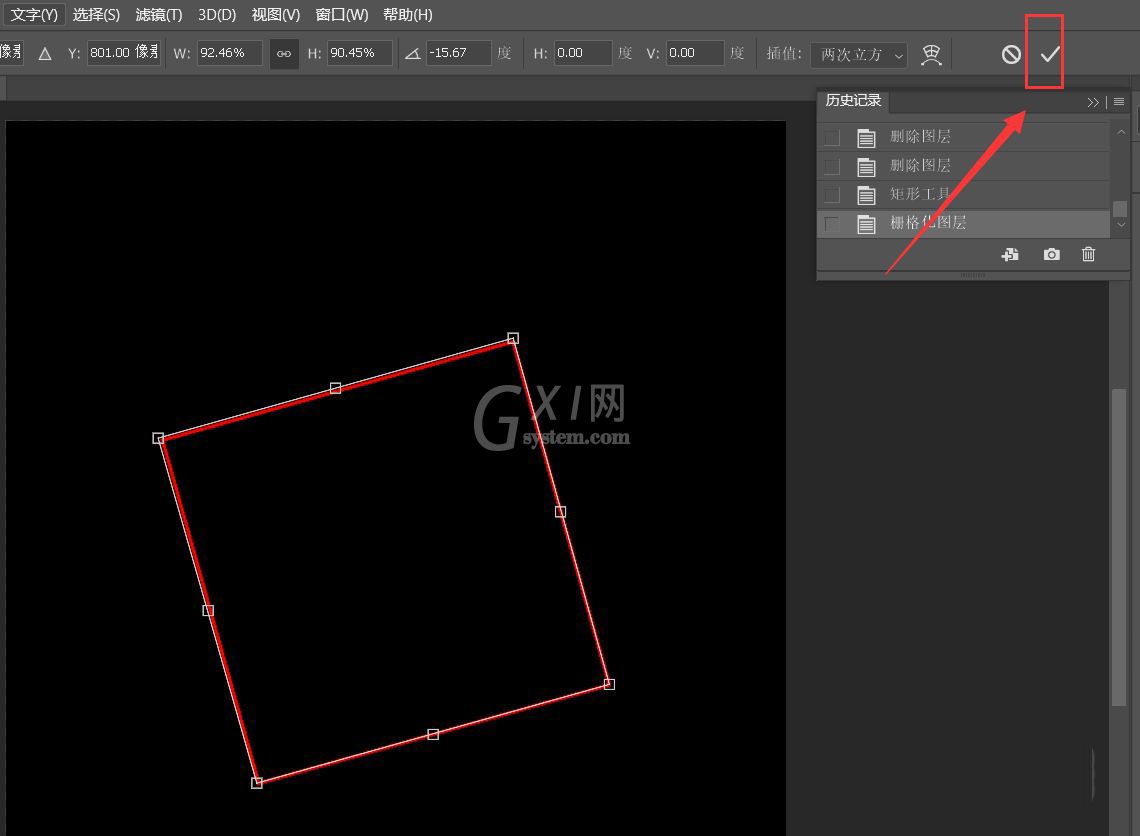
按下快捷键shift+ctrl+alt+T进行重复变换。
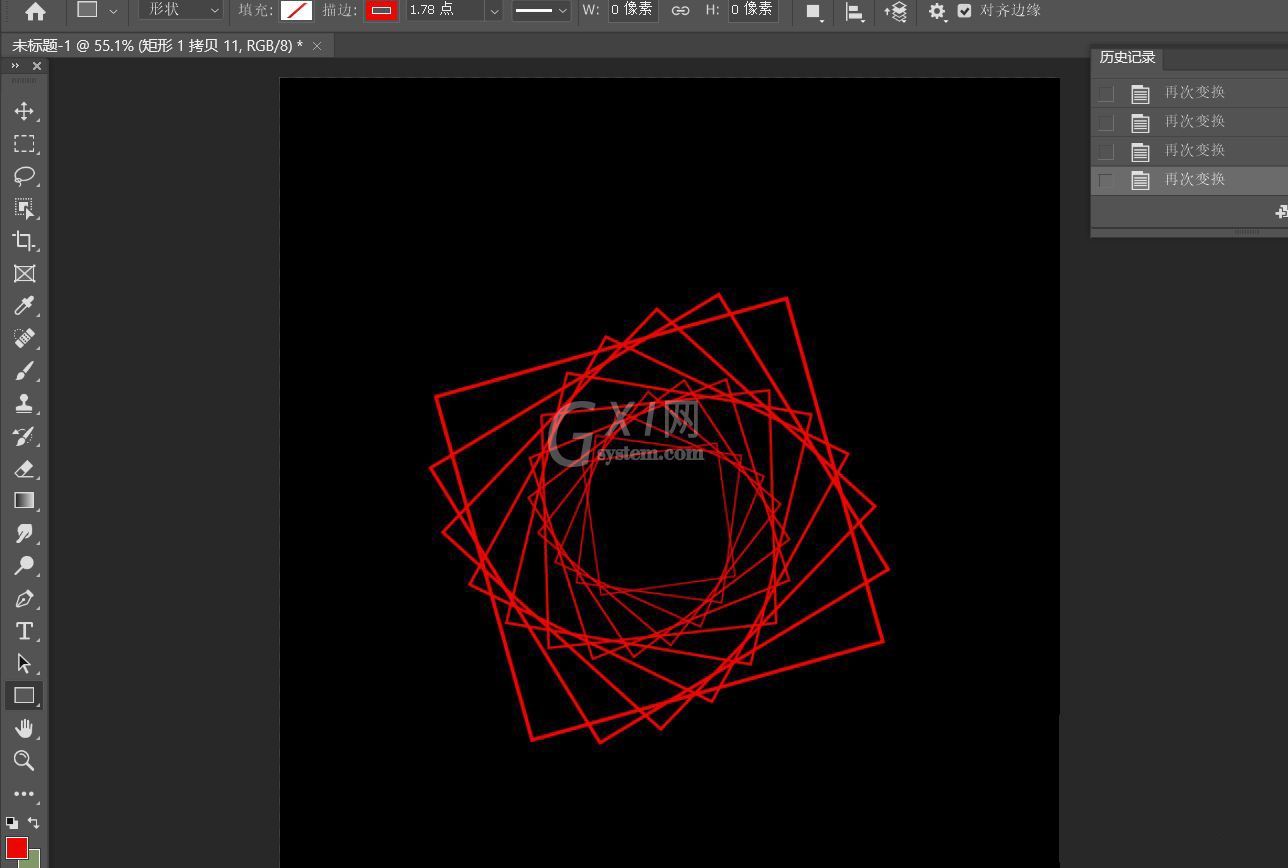
如图所示,复制出来的就是图层而不是路径了。
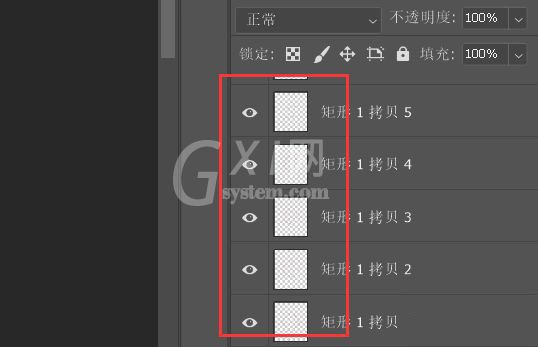
以上这篇文章就是ps自由变换快捷键复制出来的是新路径解决办法,更多精彩教程请关注Gxl网!



























